Neexistuje žádné spojení s internetem err_proxy_connenenence_failed - jak to opravit

- 1394
- 251
- Kilián Pech
Někdy při otevírání webů v Google Chrome se můžete setkat s chybou s kódem ERR_PROXY_CONNECTION_FAILED a zpráva „Neexistuje žádné spojení s internetem“, vyvstal problém nebo je adresa uvedena nesprávně. Je zajímavé, že s touto chybou mohou připojení vidět některé další programy pracující s internetem a pouze stránky v prohlížeči se neotevřely.
Tyto jednoduché pokyny jsou podrobně o tom, jak opravit chybu ERR_PROXY_CONNECTION_FAILED na Google Chrome nebo jiné prohlížeče na základě toho, a také video, kde jsou jasně zobrazeny všechny popsané kroky. Podobná chyba: err_tunnel_connection_failed.
Oprava chyby err_proxy_connection_failed

Jak je zřejmé z textu chyby „selhalo proxy připojení“ (nepodařilo se připojit k serveru proxy), problém vzniká kvůli něčemu spojenému s proxy serverem. Nejúčinnějším řešením je deaktivovat použití proxy serveru pro připojení, s výjimkou případů, kdy je vyžadován poskytovatelem nebo v podnikové síti (budeme také hovořit o druhé možnosti).
- V Google Chrome (nebo jiném prohlížeči založeném na chromu) otevřete nabídku a přejděte do nastavení. Pomocí tlačítka vyhledávání najdete „proxy“ nebo otevřete položku „další nastavení“ ve spodní části stránky Nastavení a poté v části „Systém“ stiskněte nastavení serveru proxy.
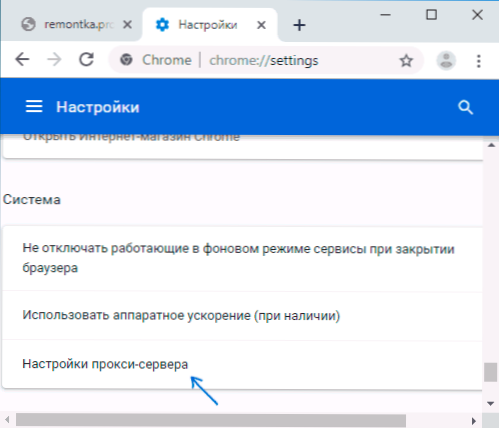
- Výsledkem je, že prohlížeč Chrome vás přesměruje na užitečnost nastavení proxy serveru vašeho operačního systému. Další je příklad pro Windows 10, 8.1 a Windows 7.
- V okně, které se otevírá, klikněte na tlačítko „Nastavení sítě“.
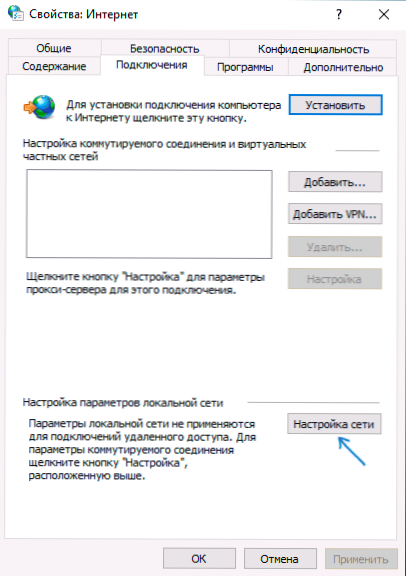
- V dalším okně odstraňte „Použijte proxy server pro místní připojení“ a pokud je taková položka nainstalována - „Automatická definice parametrů“.
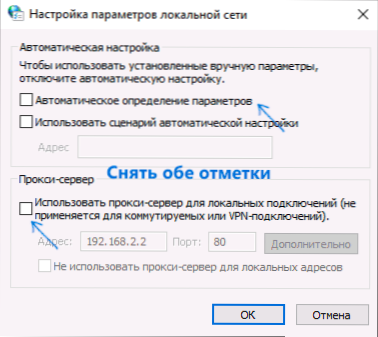
- Použijte všechna provedená nastavení a zkuste aktualizovat stránku v prohlížeči.
Existují také i jiné způsoby, jak vypnout proxy server ve Windows, což může být užitečné.
Obvykle jsou popsané kroky dostačující k opravě err_proxy_connaction_failed a po odpojení proxy v otevřeném prohlížeči, jako předtím, pokud k tomu však nedošlo, zkuste:
- Dočasně deaktivujte antiviry a síťové nástroje třetí strany (firewally atd.).
- Při používání VPN pomocí softwaru třetí strany zkuste jej vypnout.
- Zkontrolujte, zda je problém pozorován v jiných prohlížečích. Pokud tomu tak není, zkuste deaktivovat rozšíření v prohlížeči problému a zkontrolujte také štítek prohlížeče.
- V extrémních případech a za předpokladu, že můžete nakonfigurovat internet, můžete se také pokusit resetovat nastavení sítě Windows 10 (pokud máte tuto verzi OS).
V případech, kdy je přítomnost proxy serveru nezbytná v parametrech připojení (například v podnikové síti) a jste si jisti správností všech dat, může být důvodem problému dočasné odpojení kvůli problémům nebo Úkoly služby: Můžete buď čekat na problém, až nebude problém rozhodnut z vaší strany, nebo objasnit informace od odpovědné osoby.
Video instrukce
Pokud navrhované možnosti nepomohly, popsat vaši situaci podrobněji v komentářích, může být možné najít řešení.
- « Jak povolit nebo deaktivovat chrome auto -výkon, odstranit autonom
- Jak povolit klíč F8 pro vstup do režimu bezpečného Windows 10 »

